- Tiems iš jūsų, kuriems patinka automatizuotas būdas švariai įdiegti „Windows 10“, „Refresh Tool“ yra puikus pasirinkimas.
- Tai, kad diegimo metu jis įdiegia naujausią paketą, yra pliusas. Tačiau atkreipkite dėmesį, kad šis įrankis nesuteikia galimybės atlikti bet kokio tipo atkūrimo.
- Šiuo atžvilgiu nedvejodami naudokite vieną iš geriausios vietinės duomenų atsarginės kopijos programinės įrangos priemonės kad nebūtų pašalinti svarbūs duomenys.
- Dalinamės entuziazmu su visais, kurie vertina šią aptakią ir išmanią operacinę sistemą. Jei norite sužinoti daugiau apie tai, nepamirškite, kad turime išsami „How to hub“ kad galėtumėte aplankyti kitą.

Ši programinė įranga ištaisys įprastas kompiuterio klaidas, apsaugos jus nuo failų praradimo, kenkėjiškų programų, aparatinės įrangos gedimų ir optimizuos jūsų kompiuterį, kad jis būtų maksimaliai efektyvus. Išspręskite kompiuterio problemas ir pašalinkite virusus dabar atlikdami 3 paprastus veiksmus:
- Atsisiųskite „Restoro“ kompiuterio taisymo įrankį pateikiamas kartu su patentuotomis technologijomis (galima įsigyti patentą čia).
- Spustelėkite Paleiskite nuskaitymą rasti „Windows“ problemų, kurios gali sukelti kompiuterio problemų.
- Spustelėkite Taisyti viską išspręsti problemas, turinčias įtakos jūsų kompiuterio saugumui ir našumui
- „Restoro“ atsisiuntė 0 skaitytojų šį mėnesį.
Jei kyla problemų kompiuteryje, kuriame veikia „Windows 10“, priežastis gali būti įvairiose kliūtyse, išpūtimo programose ir kitose programose, kurios sulėtina kompiuterio našumą.
Laimei, „Microsoft“ turi specialų valymo įrankį „Windows 10“ leidžia saugiai atkurti kompiuterio pradinę būseną.
Atminkite, kad programa pašalina visus gamintojo programas, palaikymo programas, asmens bylos ir vairuotojai, bet pabandykite pažvelgti į šviesiąją pusę. Atnaujinimo įrankis vietoj to įdiegia naujausią „Windows 10“ versiją.
Todėl jums nereikės skirti daugiau laiko nerimauti iš naujo įdiegiant naujausią versiją iš Windows "naujinimo kai sąranka bus baigta.
Kad galėtumėte jį naudoti, atkreipkite dėmesį, kad kompiuteris turi būti prijungtas prie interneto viso proceso metu. Be to, jame turi veikti „Windows 10 Anniversary Update“ arba naujesnė versija, nes jokios ankstesnės versijos nėra suderinamos.
Ne mažiau svarbu, kad kompiuteryje būtų pakankamai duomenų, nes jų atsisiuntimas viršija 3 GB.
Viskas nustatyta ir pasirengusi sunaikinti visas kompiuterio gamintojo įdiegtas „bloatware“ ir konfigūracijas? Norėdami užbaigti procesą, tiesiog atlikite toliau nurodytus veiksmus.
Kaip atlikti „Windows 10“ švarų diegimą naudojant atnaujinimo įrankį?
- Norėdami pradėti procedūrą, naudokite spartusis klavišas„Windows“ klavišas + I atidaryti Nustatymai programa.
- Spustelėkite Atnaujinimas ir sauga.
- Spustelėkite Pasveikimas.
- Pagal Daugiau atkūrimo parinkčių, spustelėkite nuorodą sakydami Sužinokite, kaip pradėti naują nuo švaraus „Windows“ diegimo.
- Slinkite žemyn, tada spustelėkite Atsisiųskite įrankį dabar.

- Dukart spustelėkite „RefreshTool.exe“.
- Spustelėkite Priimti mygtuką, kad sutiktumėte su licencijos sąlygomis.
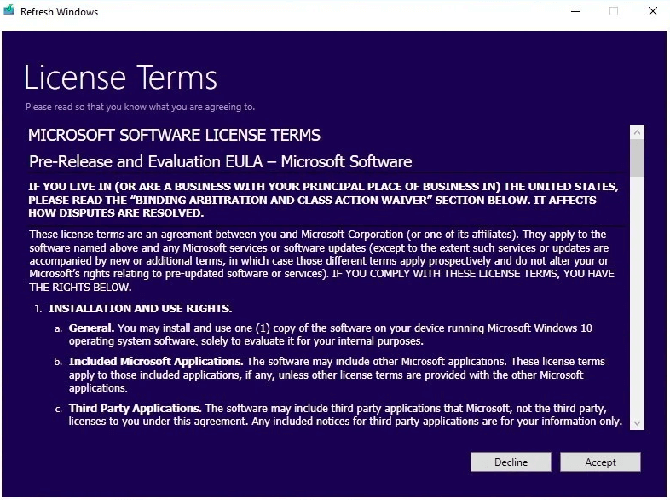
- Pasirinkite jūsų poreikius atitinkantį diegimo tipą. Tu gali Pasilik tik asmeninius dokumentus arba Nieko nelaikykite.
- Spustelėkite Diegti pradėti švarų diegimą. Atnaujinimo įrankis tęs atsisiųsti ir iš naujo įdiegti naujausią „Windows 10“ versiją į savo kompiuterį.
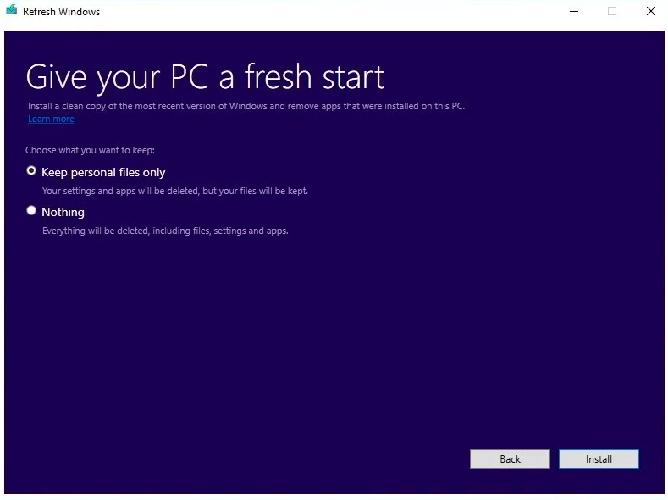
- Procesas yra automatinis. Tačiau jei apsigalvosite, galite atšaukti procesą, kol „Windows 10“ sąrankos dialogas langas vis dar rodomas.
Jei kyla problemų atidarant programą „Nustatymas“, peržiūrėkite šį straipsnį, kad išspręstumėte problemą.
Kaip minėta anksčiau, visos jūsų kompiuteryje įdiegtos programos, įskaitant mokamas programas, bus pašalintos. Tik standartinės programos, tokios kaip Paštas o Edge bus laikoma.
Jei norite įsitikinti, kad svarbūs duomenys nėra pašalinti, galite naudoti išorinis atminties įrenginys kurti atsargines duomenų kopijas arba sinchronizuoti failus „OneDrive“.
Vienintelis įspėjimas čia yra vairuotojai. Iš tiesų yra daug įrenginių tvarkyklių, kurias galima įsigyti naudojant „Windows Update“, tačiau yra atvejų, kai konkrečius tvarkykles reikia įdiegti rankiniu būdu.
Norėdami, kad tai neatsitiktų visų pirma, naudokite geriausia vairuotojo atsarginės kopijos programinė įranga skirta „Windows“.
Kaip matote, šis oficialus įrankis yra naudingas, kai kyla problemų su „Windows 10“ ir norite pradėti nuo nulio. Ar bandėte atnaujinti „Windows 10“?
Žemiau esančioje komentarų srityje praneškite mums, kaip jums sekėsi procedūra.
 Vis dar kyla problemų?Ištaisykite juos naudodami šį įrankį:
Vis dar kyla problemų?Ištaisykite juos naudodami šį įrankį:
- Atsisiųskite šį kompiuterio taisymo įrankį įvertintas puikiai „TrustPilot.com“ (atsisiuntimas prasideda šiame puslapyje).
- Spustelėkite Paleiskite nuskaitymą rasti „Windows“ problemų, kurios gali sukelti kompiuterio problemų.
- Spustelėkite Taisyti viską išspręsti patentuotų technologijų problemas (Išskirtinė nuolaida mūsų skaitytojams).
„Restoro“ atsisiuntė 0 skaitytojų šį mėnesį.
Dažnai užduodami klausimai
Ne, negalima. Pradėti naujovinimą iš ankstesnės kvalifikacinės versijos yra privaloma. Tačiau kai jūsų kompiuteryje bus įdiegta „Windows 10“, naudojant nemokamą naujovinimo pasiūlymą ir jis bus automatiškai suaktyvintas internete, jį įdiegti galima švariai.
Naudojant Atstatykite tai PC funkciją arba naudojant tai vadovas, skirtas sukurti įkeliamą USB diską ir paleisti kompiuterį iš jo yra perspektyvus būdas nemokamai iš naujo įdiegti „Windows 10“.
Atnaujinti „Windows 10“ rekomenduojama, kai įsigijote naują kompiuterį su gamintojo įdiegta „bloatware“ programa, kurios nenorite. Naudok tai skirtas straipsnis, skirtas pašalinti „bloatware“.
![Atsisiųskite ir įdiekite „SyncToy“ sistemoje „Windows 10“ [EASY STEPS]](/f/20f4e6146aec3741171c0f3d960e44b4.jpg?width=300&height=460)
![Kaip įdiegti „Linux Bash“ sistemoje „Windows 10“ [EASY WAY]](/f/70bd1724c12718f1fff0cab4da712a62.jpg?width=300&height=460)
